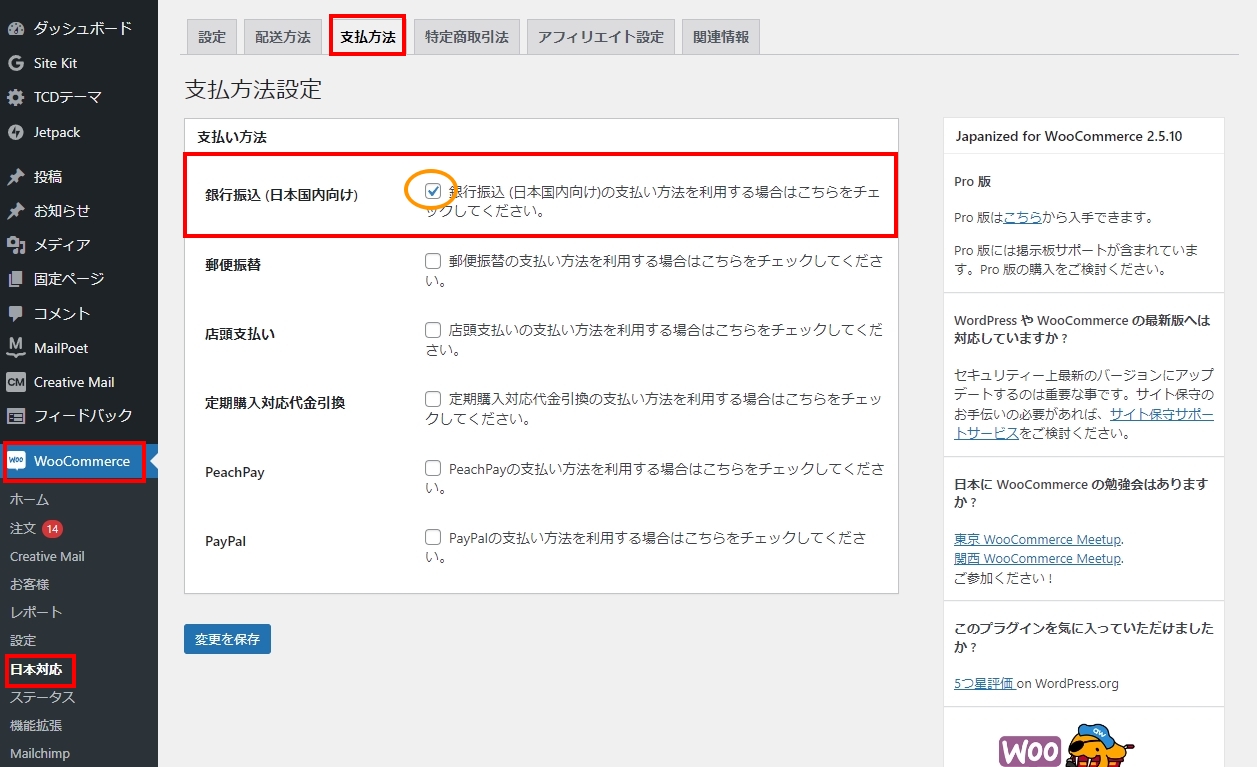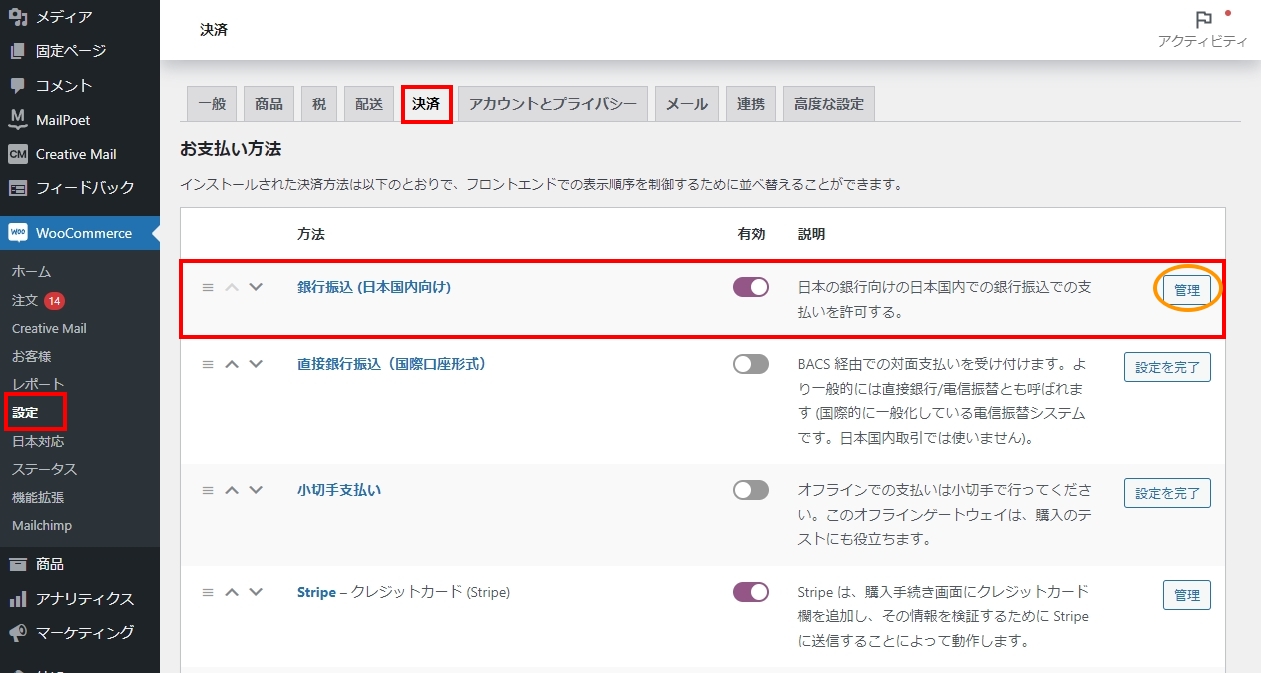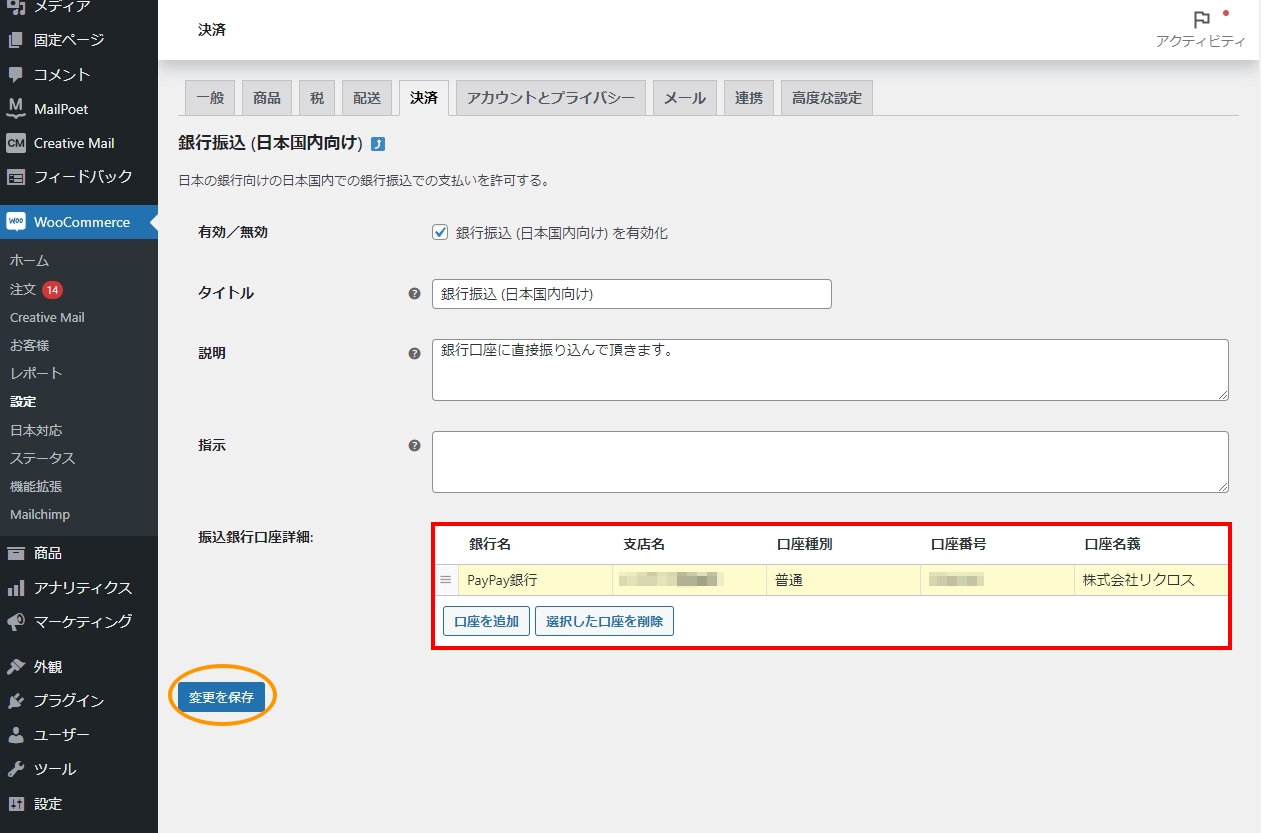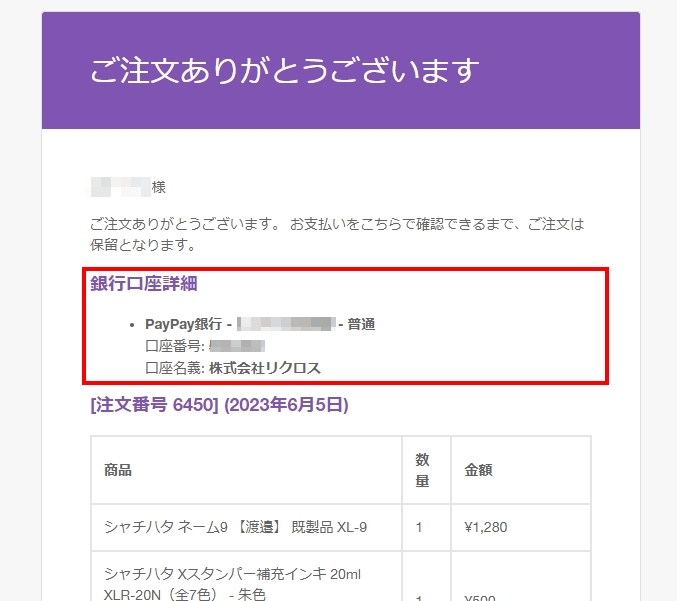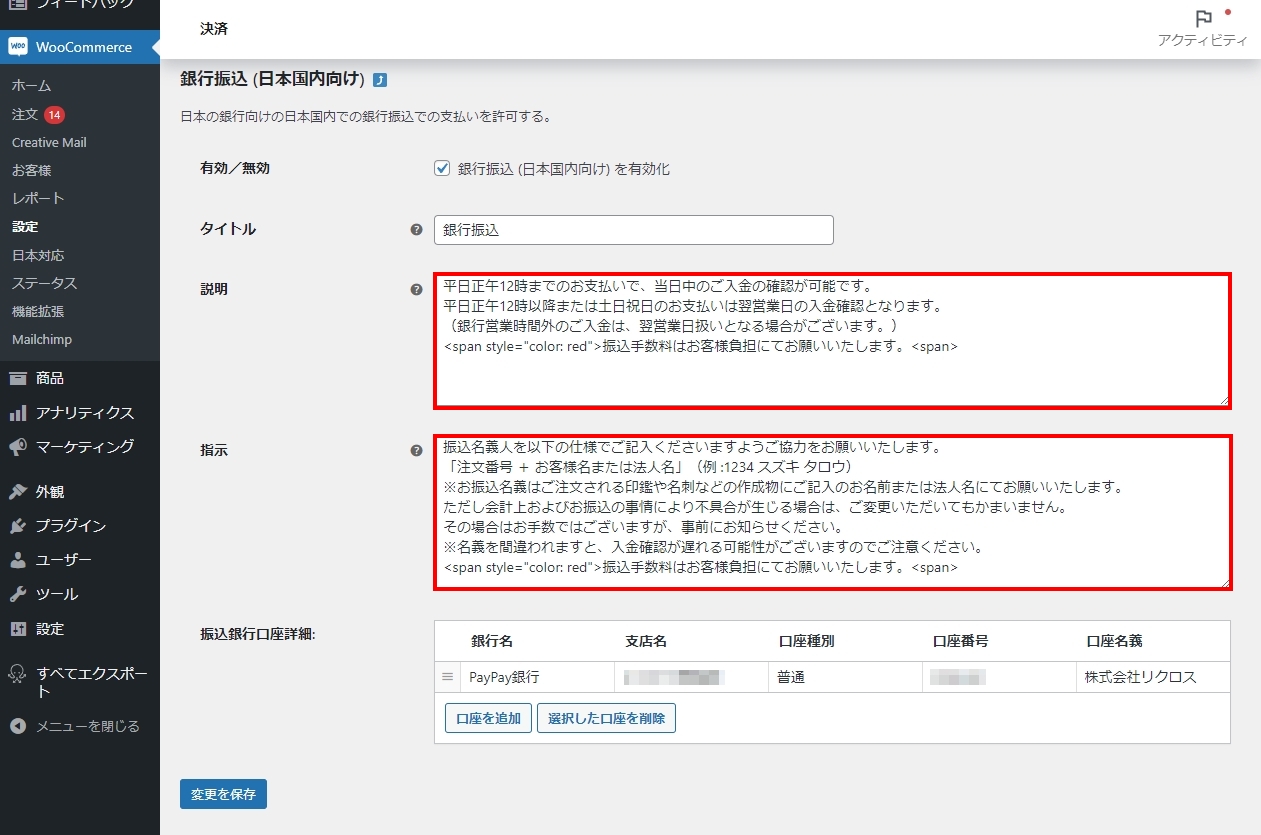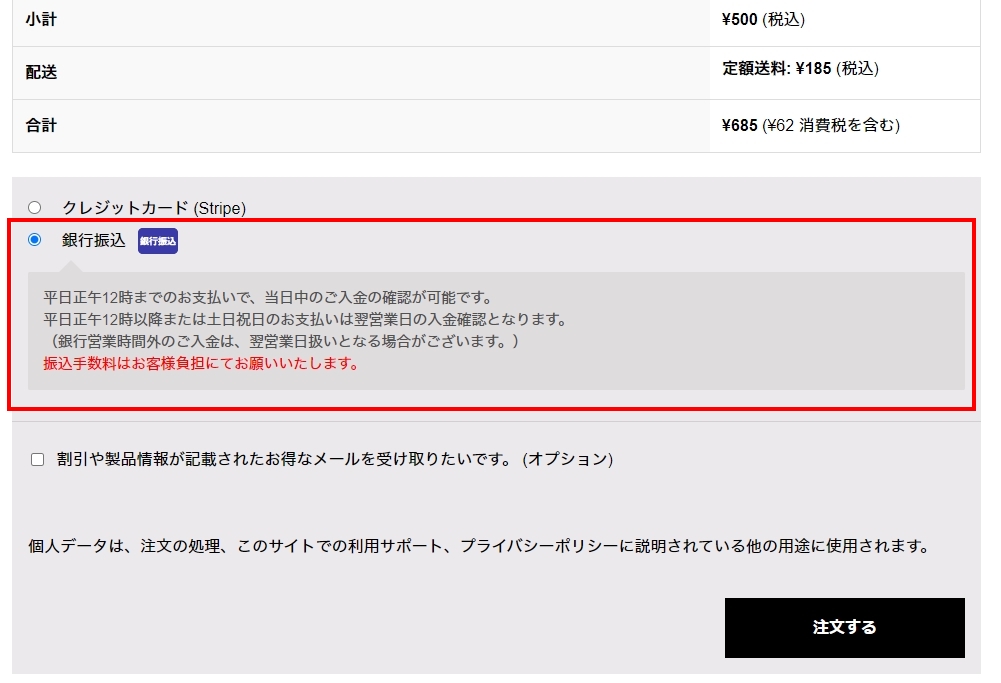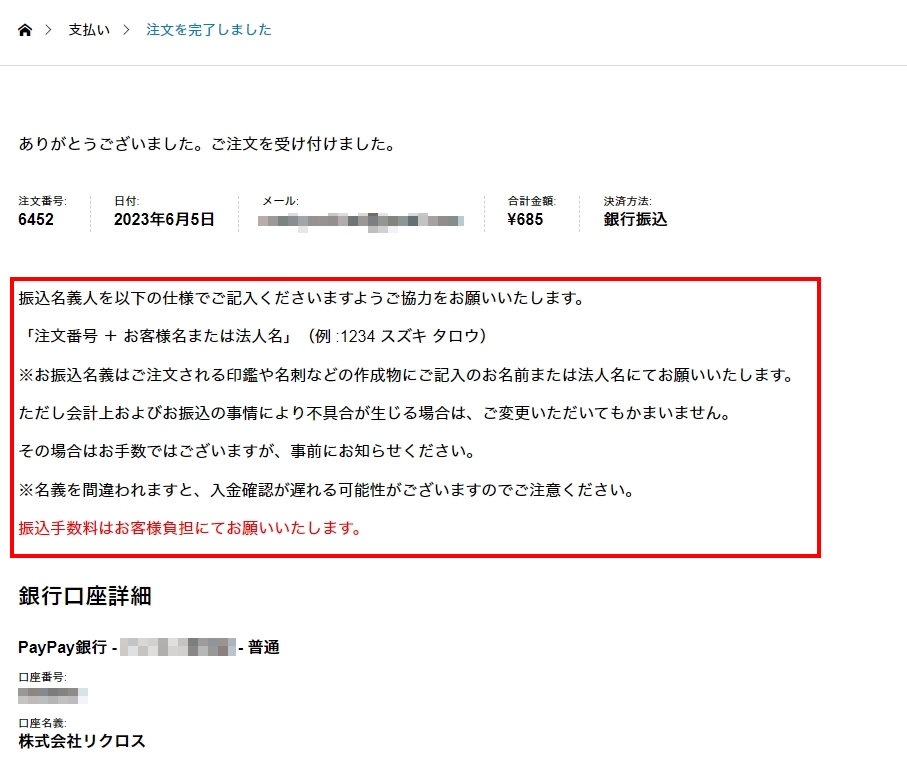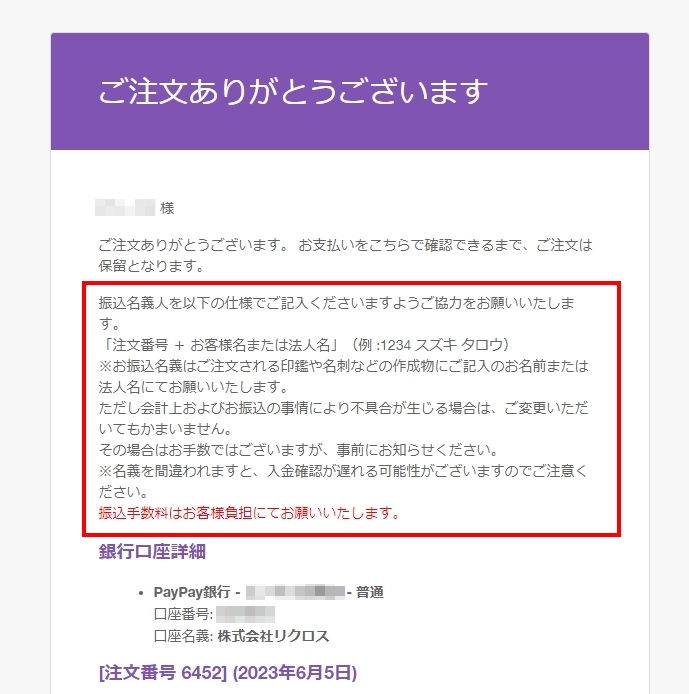ECサイトをWooCommerceで構築している際、カード決済はStripeやPayPalなど様々な設定が、ステップ通りに進めていくと設定が可能です。しかしながら、「銀行振込」は、WooCommerceの初期設定では機能がないため、プラグイン「Japanized For WooCommerce」の1つの機能を使って対応していきます。
Japanized For WooCommerceをインストール
WordPress管理画面から、プラグインの新規追加で「Japanized For WooCommerce」と検索をしてインストール、有効化します。
新規追加の検索で出てこない場合には、コチラからダウンロードし、wp-content/pluginsにインストールすることでも可能です。
実際のカート画面へ「銀行振込 (日本国内向け)」が追加され、注意事項に「銀行口座に直接振り込んで頂きます。」と表示されていることが分かります。
※商品出荷前に事前決済を要する場合や、振込手数料はお客様負担である場合などは、注意事項をカスタマイズすることが推奨です。
実際注文されると、お客様へ口座情報が送られます。
銀行振込設定の「指示」に文章を追記すると、参考図の「ご注文ありがとうございます。 お支払いをこちらで確認できるまで、ご注文は保留となります。」の下に文章が追加されます。
※振込手数料などをご負担していただく場合はこちらに記載しておくことが望ましいでしょう。
実稼働時の参考例
| 説明 |
| 平日正午12時までのお支払いで、当日中のご入金の確認が可能です。 平日正午12時以降または土日祝日のお支払いは翌営業日の入金確認となります。 (銀行営業時間外のご入金は、翌営業日扱いとなる場合がございます。) <span style="color: red">振込手数料はお客様負担にてお願いいたします。<span> |
| 指示 |
| 振込名義人を以下の仕様でご記入くださいますようご協力をお願いいたします。 「注文番号 + お客様名または法人名」(例 :1234 スズキ タロウ) ※お振込名義はご注文される印鑑や名刺などの作成物にご記入のお名前または法人名にてお願いいたします。 ただし会計上およびお振込の事情により不具合が生じる場合は、ご変更いただいてもかまいません。 その場合はお手数ではございますが、事前にお知らせください。 ※名義を間違われますと、入金確認が遅れる可能性がございますのでご注意ください。 <span style="color: red">振込手数料はお客様負担にてお願いいたします。<span> |
| 参考例の様に、HTML記載でスタイルを指定することも可能です。 |
さいごに
日本でECサイト・通販を行う場合、銀行振込は当たり前のように付けることになると思います。「Japanized For WooCommerce」のプラグインを使うことによって、簡単に銀行振込の設定ができ、文章のカスタマイズも柔軟に行うことが可能です。
その他にも「Japanized For WooCommerce」では、色々なことが出来ますので、ユーザーがわかりやすいショップを作っていきましょう。